Esta guía detalla cómo instalar y usar Emudeck para jugar juegos de engranajes de juego SEGA en su mazo de Steam, maximizando el rendimiento con cargador de hojalete y herramientas eléctricas.
Antes de comenzar: preparaciones esenciales
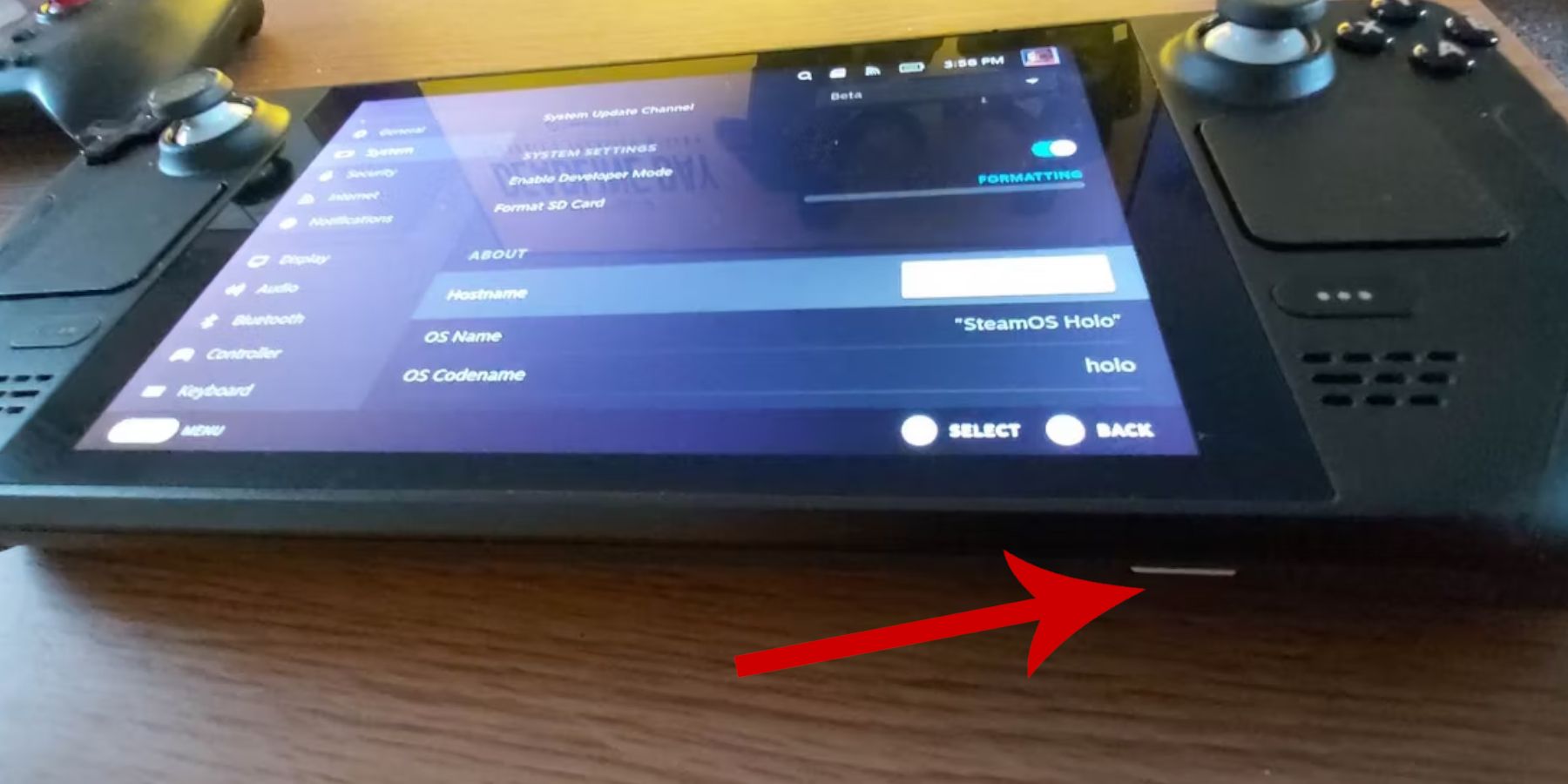 Antes de instalar Emudeck, asegúrese de tomar estos pasos:
Antes de instalar Emudeck, asegúrese de tomar estos pasos:
-
Habilitar el modo de desarrollador: Navegue a Steam> Sistema> Configuración del sistema> Habilitar el modo de desarrollador. Luego, en el menú del desarrollador, habilite la depuración remota de CEF. Reinicie su cubierta de vapor.
-
Equipo esencial: Una tarjeta microSD A2 (o HDD externo conectado a través del muelle) es crucial para almacenar ROM y emuladores, liberando su SSD interno. Un teclado y un mouse son muy recomendados para una gestión de archivos más fácil. Recuerde obtener legalmente sus Roms de Game Gear. <-🎜>
Siga estos pasos para instalar emudeck:
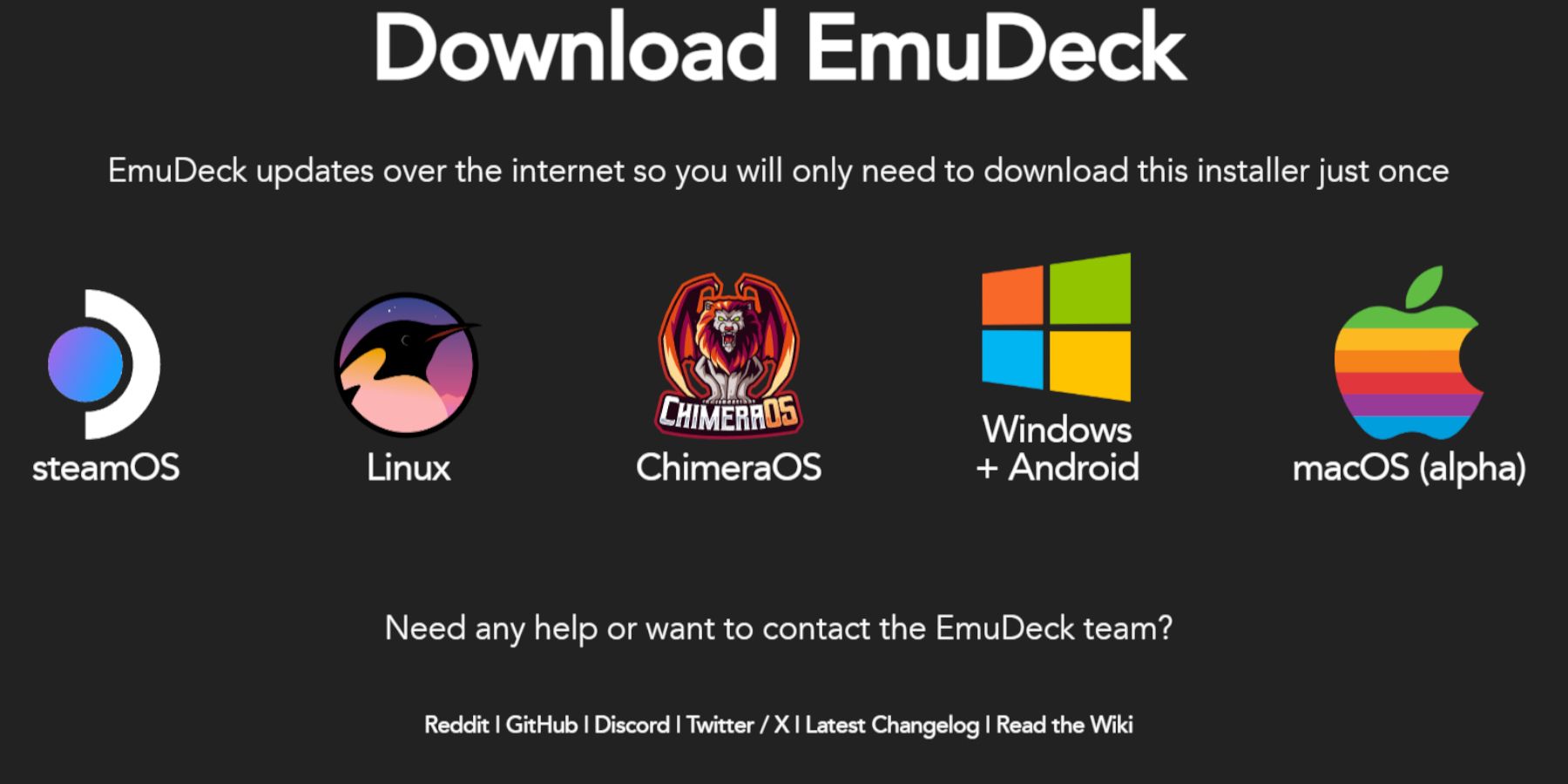
- Descargue Emudeck desde su sitio web oficial. Seleccione la versión de Steamos y elija "Instalación personalizada".
- Seleccione su tarjeta microSD (primaria) como ubicación de instalación.
- Elija sus emuladores deseados (se recomienda retroarch, estación de emulación, gerente de ROM de vapor).
- Habilitar "Guardar automático".
- Complete la instalación.
- Configuración rápida de emudeck
Asegúrese de que "AutoSave" esté habilitado.
- Habilitar "Match de diseño del controlador".
- Establecer "Sega Classic AR" a 4: 3.
- Encienda "LCD Handhelds".
- Transferencia de ROM y usando Steam ROM Manager
Transfiere las roms de Game Gear:
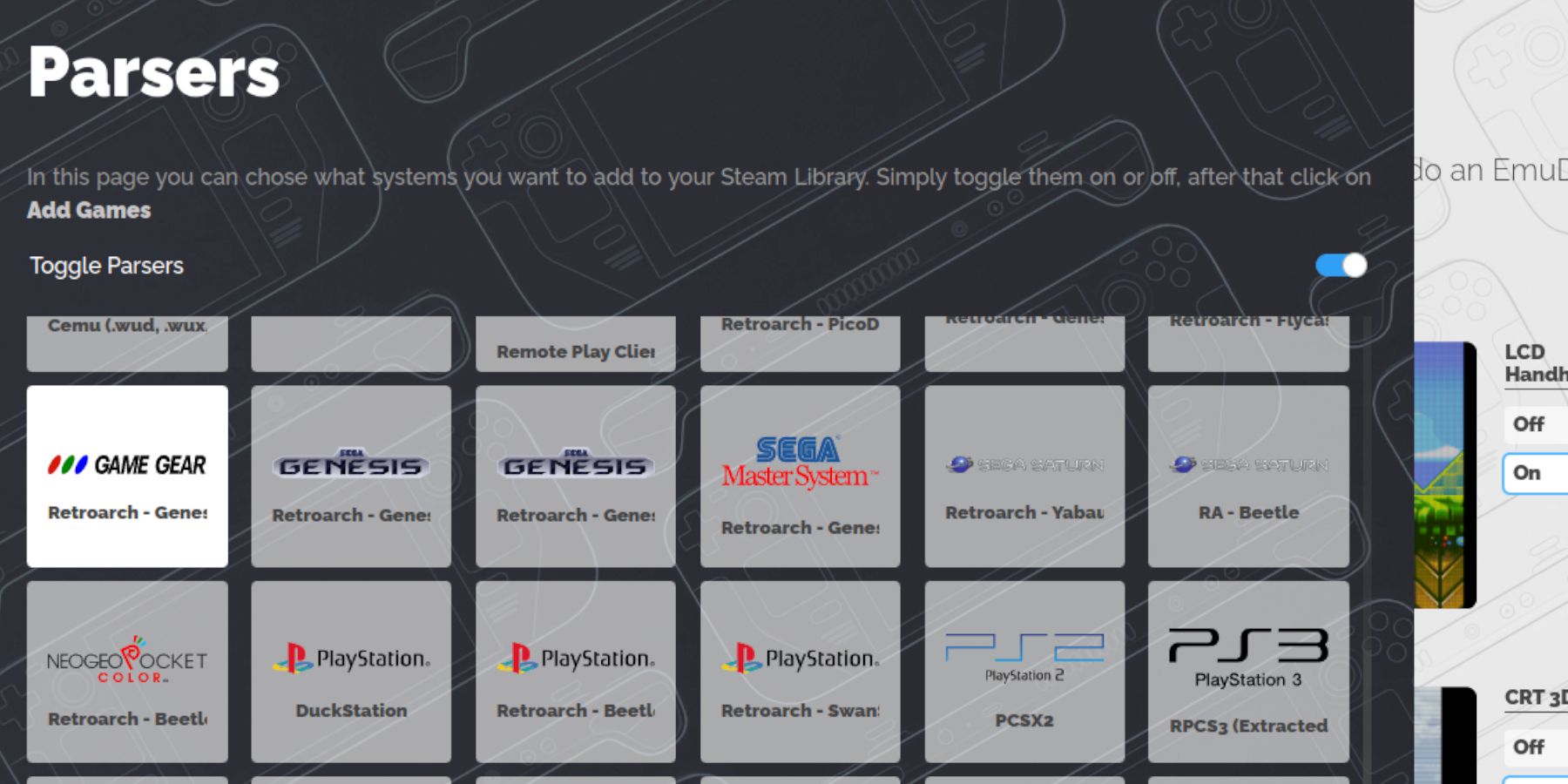 En el modo de escritorio, use Dolphin File Manager para navegar a
En el modo de escritorio, use Dolphin File Manager para navegar a
- >
- >
Primary.EmulationROMSTransfiera sus ROM a esta carpeta.gamegear Use Steam ROM Manager para integrar sus juegos en Steam:
Cierre el cliente Steam cuando se le solicite.
- Siga las instrucciones en pantalla, seleccionando el equipo del juego como sistema y agregando sus juegos.
- Verifique las obras de arte y guarde al vapor.
- Arreglando obras de arte faltantes
- Utiliza la función "Reparar" en Steam ROM Manager, buscando por título del juego.
- Elimine los números que preceden al título del juego en el nombre del archivo ROM, ya que esto puede interferir con la detección de ilustraciones.
- Cargue manualmente las ilustraciones que faltan a través del Modo Escritorio, guarde las imágenes en la carpeta Imágenes y luego use la función "Cargar" en Steam ROM Manager.
Jugar a tus juegos
- Cambiar al modo de juego.
- Accede a tus juegos de Game Gear a través de Steam Library > Colecciones.
- Selecciona un juego y juega.
Mejorar el rendimiento: En el menú de acceso rápido (QAM), vaya a Rendimiento, habilite "Usar perfil por juego" y aumente el límite de fotogramas a 60 FPS.
Instalación de Decky Loader y herramientas eléctricas
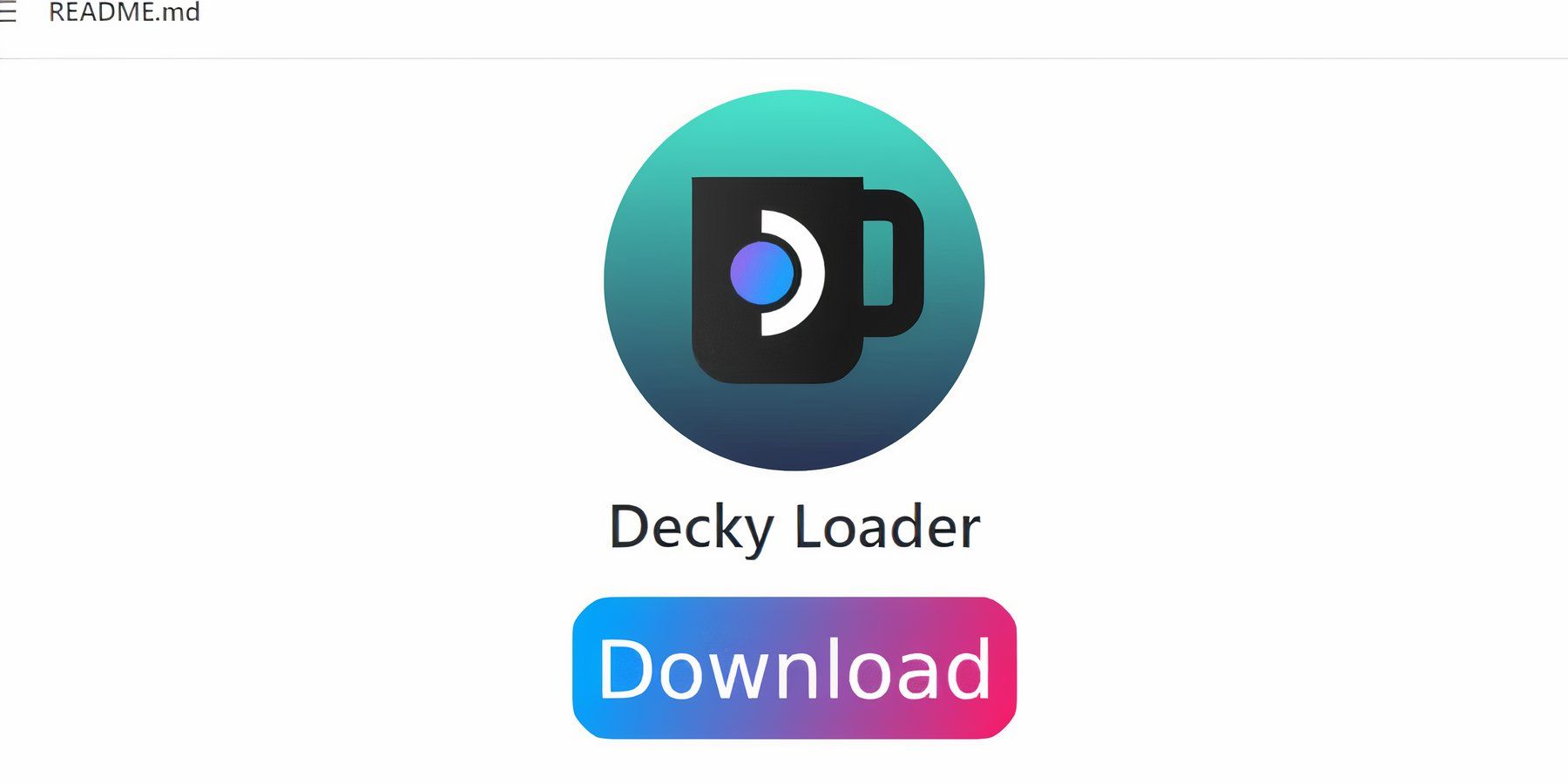 Para mejorar el rendimiento, instale Decky Loader:
Para mejorar el rendimiento, instale Decky Loader:
- Cambiar al modo de escritorio.
- Descargue Decky Loader desde su página de GitHub y realice una instalación recomendada.
- Reinicie su Steam Deck.
Instale el complemento Power Tools a través de la tienda Decky Loader. Configure Power Tools (a través de QAM) deshabilitando SMT, configurando los subprocesos en 4, habilitando el control manual del reloj de la GPU (configurando la frecuencia en 1200) y habilitando el perfil por juego.
Arreglando Decky Loader después de una actualización de Steam Deck
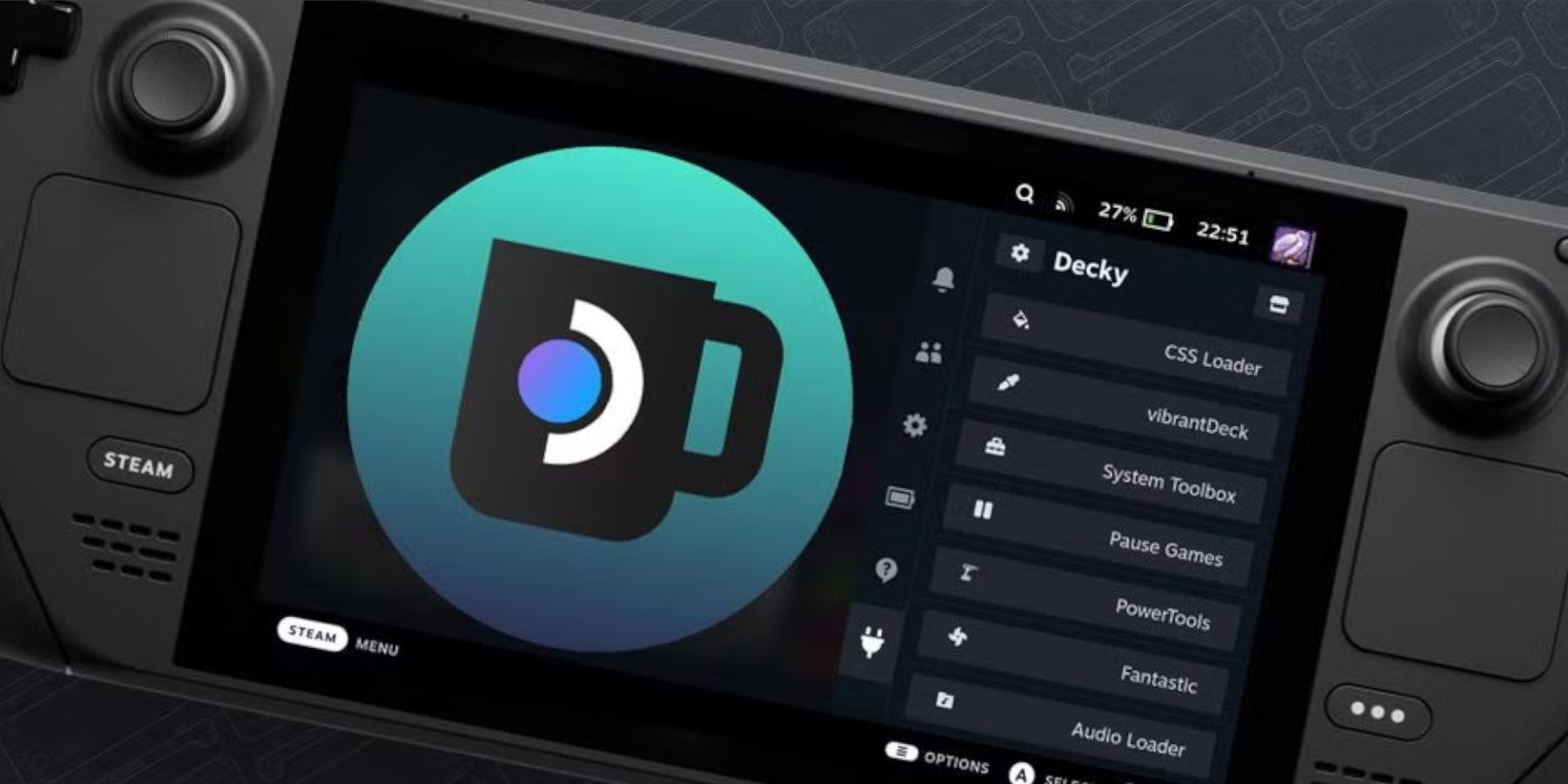 Si una actualización de Steam Deck elimina Decky Loader, reinstálelo desde GitHub usando la opción "Ejecutar" (no "Abrir") para conservar su configuración. Necesitará su contraseña de sudo.
Si una actualización de Steam Deck elimina Decky Loader, reinstálelo desde GitHub usando la opción "Ejecutar" (no "Abrir") para conservar su configuración. Necesitará su contraseña de sudo.
 ¡Disfruta de tus juegos de Game Gear en tu Steam Deck!
¡Disfruta de tus juegos de Game Gear en tu Steam Deck!






























